想知道如何在 Android 上查看 Wi-Fi 密码wifi管理安卓手机?也许您连接到忘记密码的网络wifi管理安卓手机,或者想要检查朋友网络的密码,以便您可以将另一台设备连接到该网络。
无论出于何种原因,我们都会向您展示如何使用几种不同的方法在 Android 上查找已保存的 Wi-Fi 密码。请注意,这些只能让您查看过去已连接过的网络的密码。您无法使用它们来查找您从未加入过的网络的 Wi-Fi 密码wifi管理安卓手机;您需要向管理网络的人员询问密码。
如何在没有 Root 的情况下在 Android 上查看 Wi-Fi 密码从 Android 10 开始,您现在无需 root 设备即可查看已保存网络的 Wi-Fi 密码。让我们看看如何在 Pixel 设备上使用现有的 Android 11 执行此操作 - 根据您的手机和 Android 版本,该过程可能略有不同。
要在 Android 10 或更高版本上查看 Wi-Fi 密码,请打开设置并前往网络和互联网。在 Android 10 或 11 上,轻点Wi-Fi。在 Android 12 上,您需要改为选择Internet。
然后,您将在列表顶部看到您当前的 Wi-Fi 网络。选择它以查看网络选项。如果您未连接到正确的网络,请从列表中选择另一个网络,或检查页面底部的已保存网络条目。
在 Wi-Fi 网络的概览页面上,选择共享按钮。您需要确认您的面部/指纹,或输入您的 PIN 码才能继续。完成后,您会在二维码下方看到您网络的 Wi-Fi 密码。

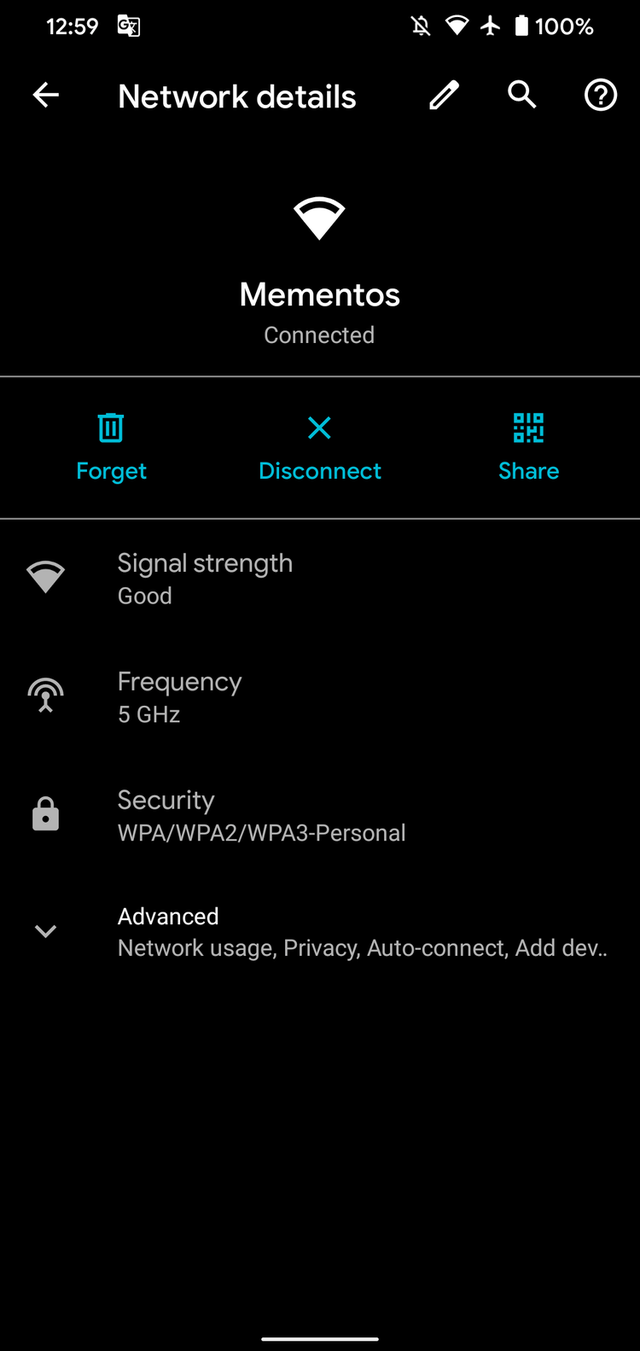
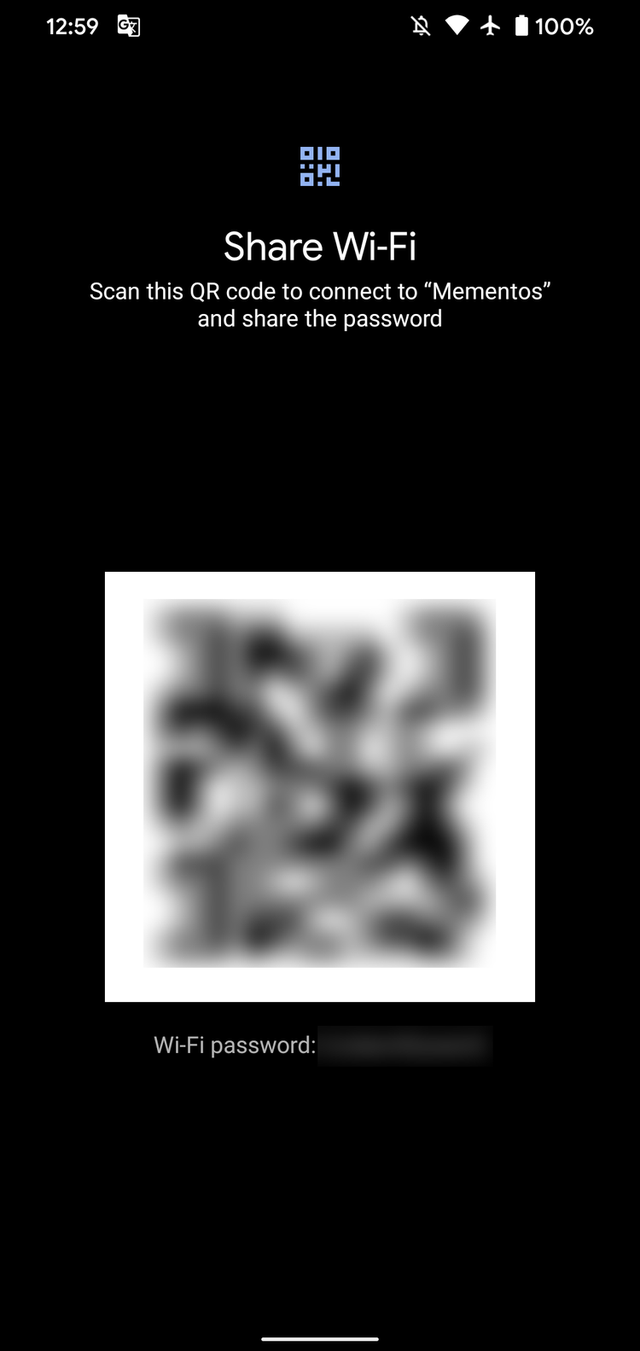
现在您知道您的网络的 Wi-Fi 密码,可以将其提供给其他人,或在其他设备上输入。
此页面上显示的二维码使该过程更加方便,因为它可以让另一台设备加入网络,而无需输入密码。这通过隐藏实际密码来提高网络安全性,并避免因输入错误密码而造成的挫败感。
如果您要与 Android 设备共享密码,请点击Wi-Fi 网络列表下方添加网络旁边的二维码图标。如果对方有 iPhone,请让他们使用相机应用程序扫描代码,然后点击提示加入。
从 Android 12 开始,您还会看到一个“附近”按钮,可让您与周围的其他 Android 设备共享密码。这使用附近共享功能,并省去了必须从设备屏幕扫描二维码的步骤。
为方便起见,您可能需要对二维码进行截图,这样您就可以将其发送给其他人,而无需每次都通过上述菜单。请记住,任何拥有该代码的人都可以加入您的 Wi-FI 网络。
如何在 Android 9 及更早版本上查看 Wi-Fi 密码如果您运行的是 Android 9 或更早版本,或者您的手机由于某种原因不具备上述选项,则您需要使用其他选项来显示您的 Wi-Fi 密码。不幸的是,这些方法都需要有 root 权限的 Android 设备。
这是因为保存已保存网络的 Wi-Fi 凭据的文件位于手机存储的受保护目录中。除非您是 root,否则您无权查看文件夹或其中的文件。
如果您拥有已获得root 权限的设备并希望在 Android 上查看您的 Wi-Fi 密码,则可以使用支持 root 浏览的文件资源管理器应用前往/data/misc/wifi。打开wpa_supplicant.conf,您应该会看到您的网络名称 ( ssid ) 及其密码 ( psk )。
如果这不起作用,或者您想尝试其他方法,您可以尝试使用 Android Wi-Fi 密码查看器应用程序,例如WiFi Password Viewer。这些使您可以选择保存的网络来查看密码。
他们需要 root,并且评论不一。如果您的手机对包含 Wi-Fi 密码的文件进行了加密,那么类似的应用程序就无能为力了。
标签: wifi管理安卓手机

